Многие пользователи кошельков Trezor T жаловались на то, что в списке поддерживаемых монет числится XRP, а возможности работать с этой валютой не было. Но с сегодняшнего дня эта ситуация изменилась, и можно работать с криптовалютой XRP через бета версию trezor.io.
Хочу отметить, что на данный момент не было еще официального анонса о работе интерфейса, в том числе на странице поддерживаемых монет – trezor.io/coins. Полагаю, что анонс будет в ближайшее время.
Подключение
Первое, что необходимо сделать это зайти в бета версию интерфейса – https://beta-wallet.trezor.io.
В списке криптовалют выбираем Ripple (XRP)
Переходим по зеленой ссылке
Так как у меня включена защита Кодовой фразы, то я выбираю вторую опцию. Если вы не знаете, что это такое, то воспользуйтесь первым пунктом Standard Wallet
Интерфейс
Стартовое окно практически ничем не отличается от Ethereum или других криптовалют. Слева видны наши активные счета. Добавить еще один можно при имеющемся балансе предыдущего.
Вкладка Summary отражает текущий баланс в фиатной валюте, резервную сумму в 20 XRP и текущий курс.
Транзакции
Историю транзакций можно увидеть, кликнув по ссылке See full transaction history. Эта страница обозревателя блокчейна Ripple, где можно увидеть информацию о поступлениях и выплатах с нашего счета.
Получение
В целях безопасности адрес виден не полностью.
Чтобы его увидеть, кликаем по кнопке Show full address. После чего он появится на дисплее устройства и на нашем ПК. Сверка адреса— это профилактика фишинга. Я, как правило, сверяю первые 3-6 символов вначале и в конце. После сверки подтверждаем действия на девайсе ,и теперь мы можем предоставить его отправителю в виде текста либо QR-кода.
Отправить
Сообщение “Do not send to accounts requiring a destination tag!” предупреждает нас, что нельзя отправлять средства на адреса, где требуется значение Tag. Как правило, их используют биржи и обменники. Разработчик обещает в скором времени добавить возможность отправки с меткой Tag.
Следующие поля не должны вызвать вопросов:
- Адрес (Address) – подставляем адрес получателя
- Сумма (Amount) – вводим сумму либо тратим весь доступный остаток с помощью ссылки SetMax
- Комиссия (Fee) – по умолчанию либо можем установить значение вручную.
Не забудьте подписаться на нашу рассылку и посмотрите видео обзор на эту тему.

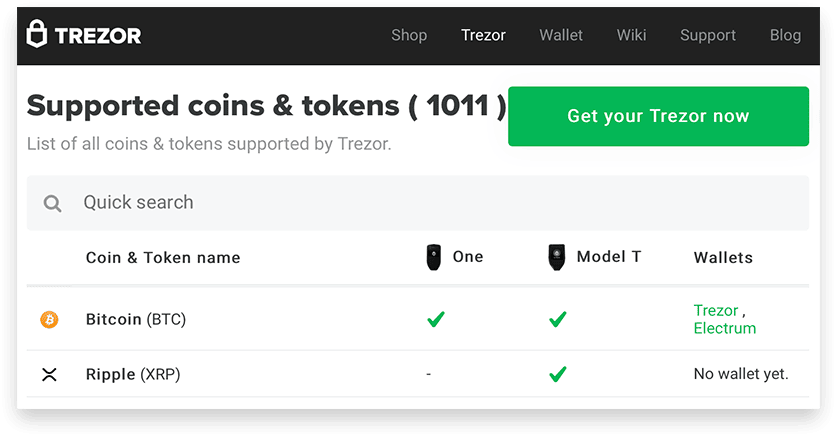
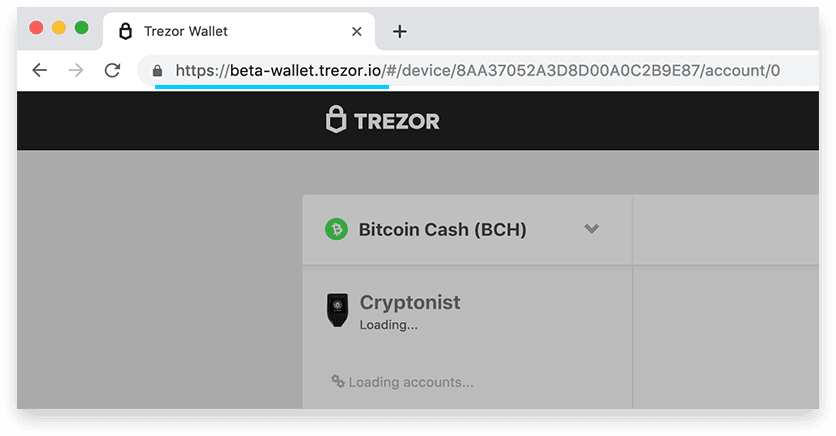
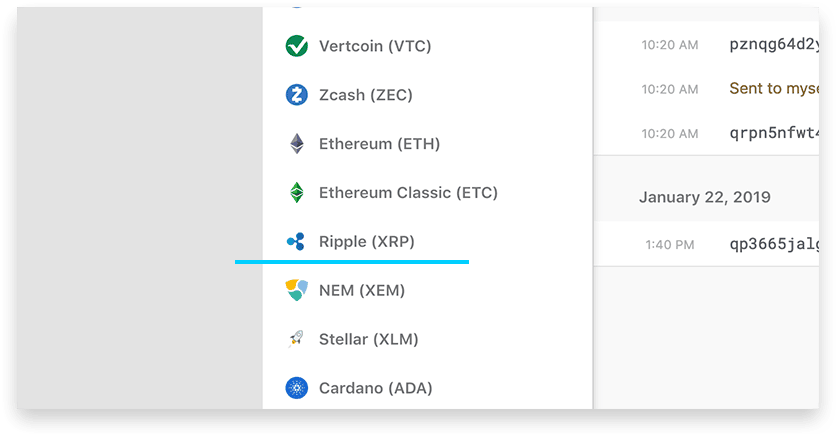
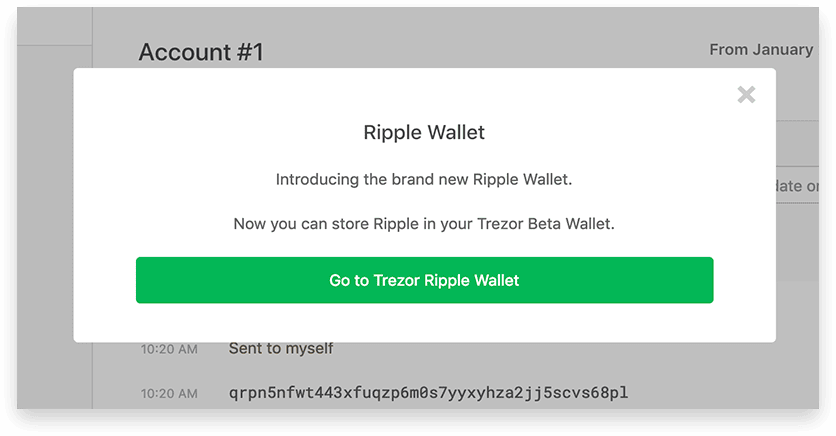
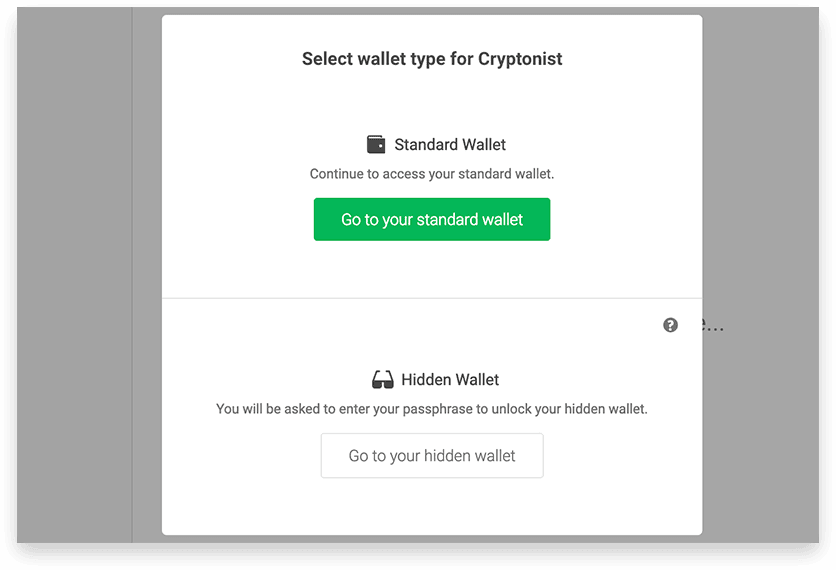
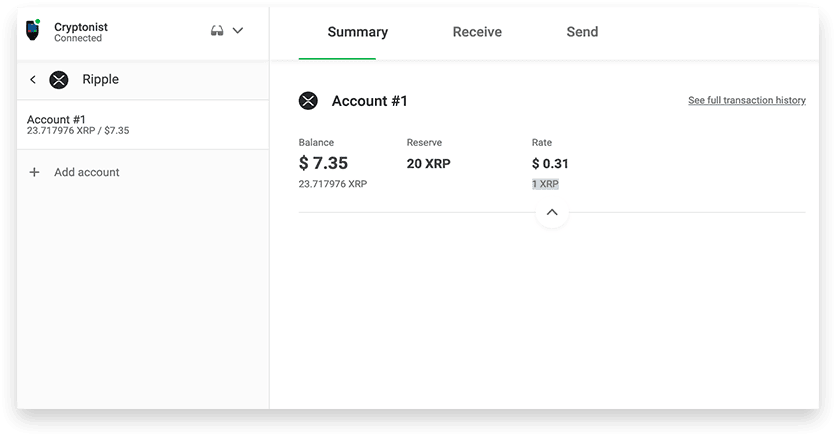
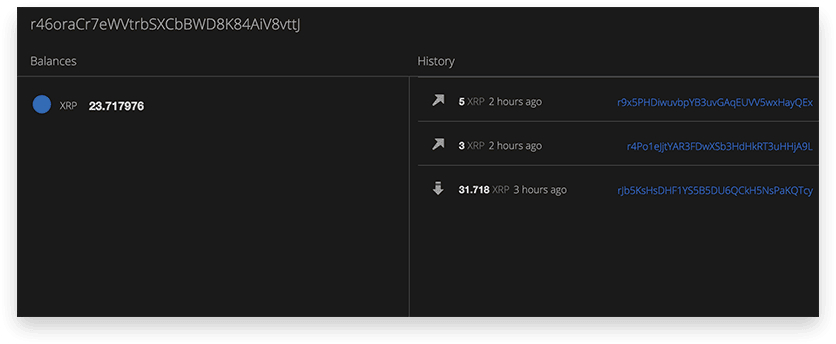
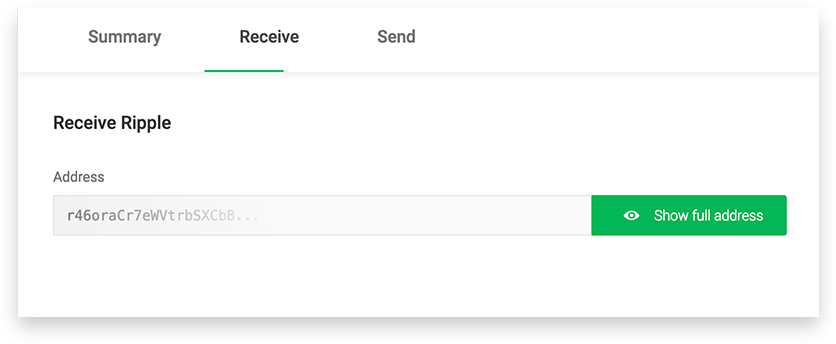
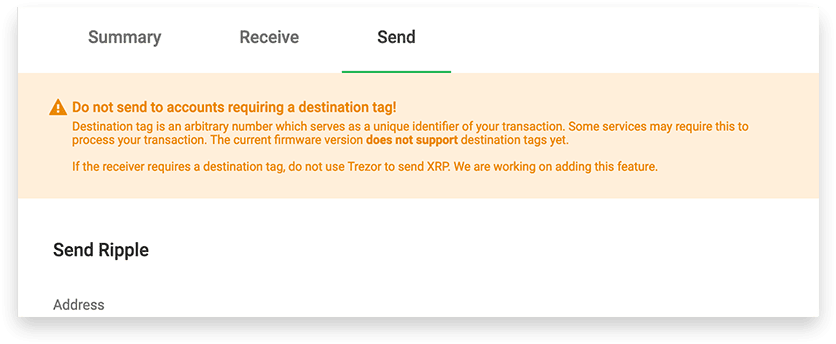
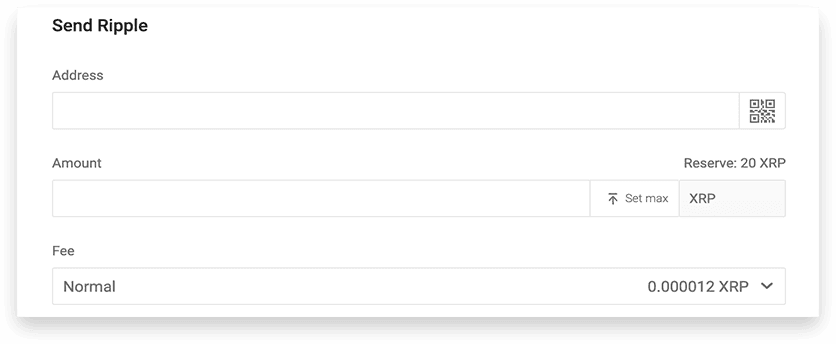
Добавить комментарий
Для отправки комментария вам необходимо авторизоваться.